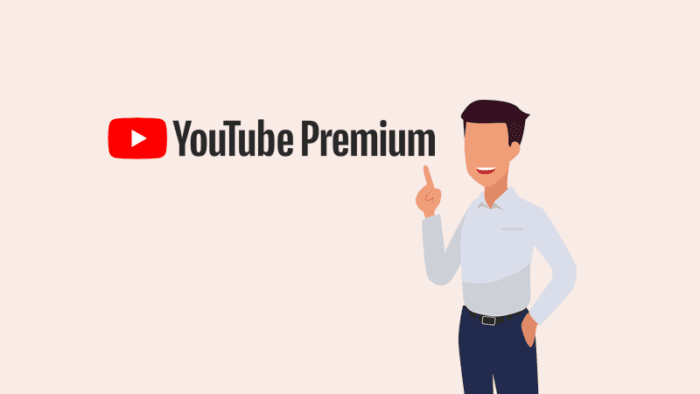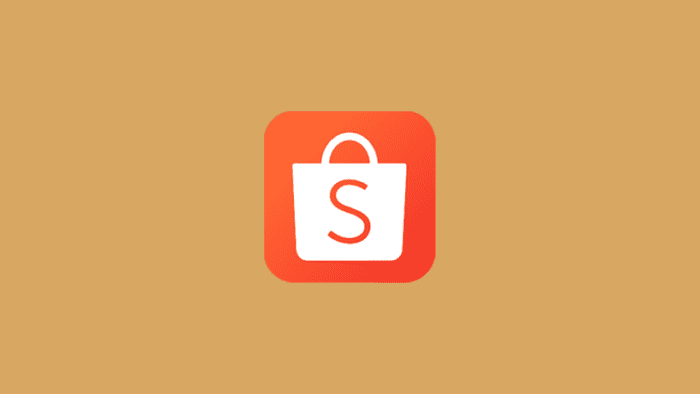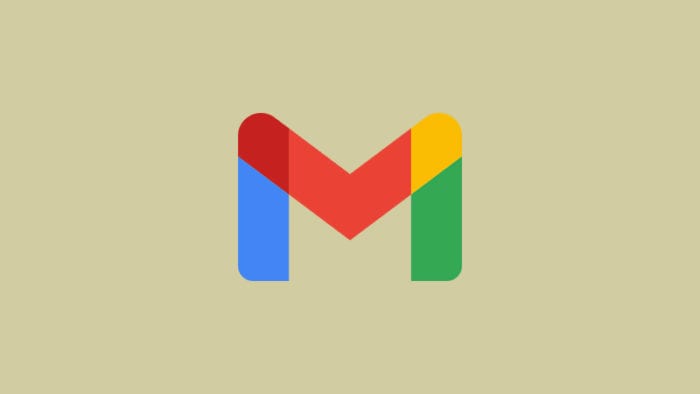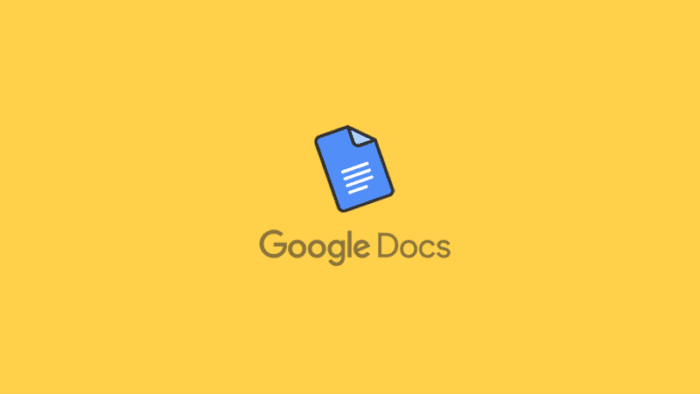Tidak hanya teks biasa, WhatsApp kini memungkinkan penggunanya berbagi jenis konten yang lebih luas di dalam percakapan. Misalnya, mengirim dokumen, foto, video, audio, lokasi, stiker, hingga informasi kontak.
Khusus untuk jenis konten video, terdapat dua sub kategori yang didukung di dalam aplikasi. Satu adalah format video biasa, sementara yang lainnya adalah GIF — format gambar bergerak tanpa suara yang cocok untuk konten berdurasi pendek.
Selain itu, GIF juga bersifat berulang atau looping sehingga lebih diminati dalam skenario tertentu.
Namun untuk mengirim GIF di dalam chat WhatsApp, kamu tidak akan menemukan tombol khusus yang didedikasikan untuk format tersebut. Maka dari itu, ada cara tersembunyi agar video biasa dapat diperlakukan sebagai GIF di WhatsApp.
Berikut panduannya.
#1 Cara membuat GIF di chat WhatsApp
Catatan: Panduan ini hanya bisa dilakukan pada aplikasi WhatsApp. WhatsApp Web dan WhatsApp Desktop belum bisa mengirim video sebagai GIF.
1. Buka jendela chat WhatsApp, lalu tap tombol Sisipkan file bergambar klip kertas.
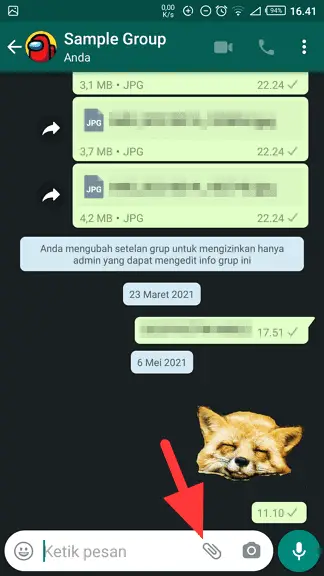
2. Kemudian pilih opsi Galeri.
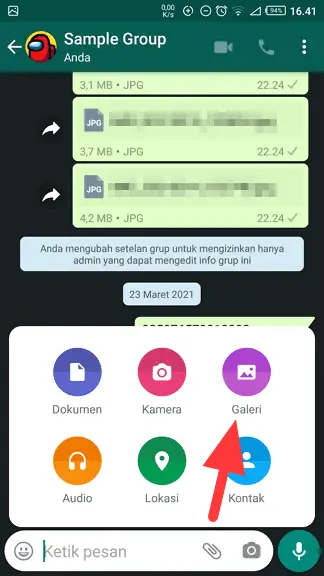
3. Pilih video yang akan dikirim sebagai GIF.
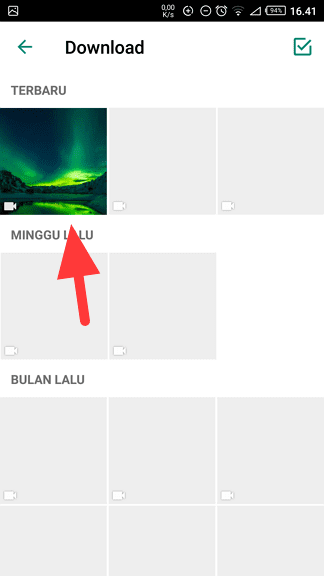
4. Setelah itu, atur durasinya agar tidak lebih dari 6 detik karena itu merupakan batas maksimal GIF di WhatsApp.
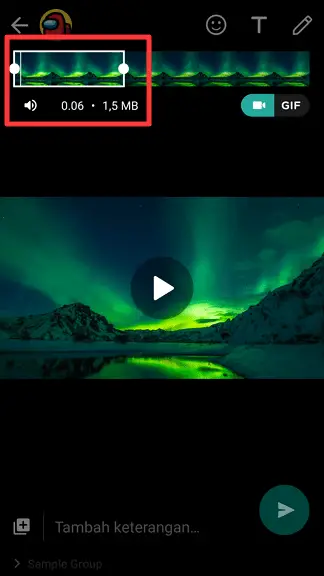
5. Selanjutnya tap tombol GIF.
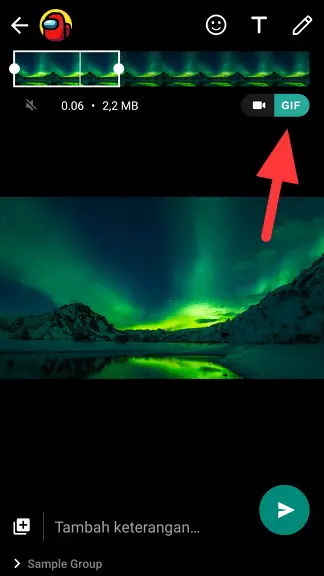
6. Terakhir, silakan kirim GIF tersebut.
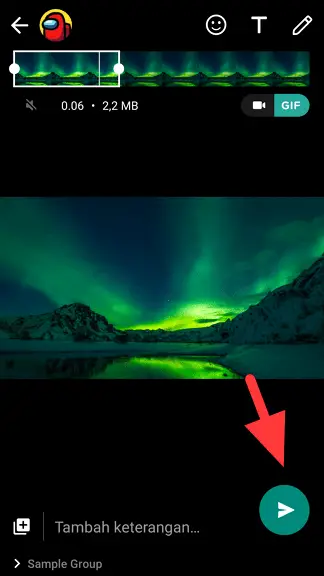
7. Konten akan tampil dengan label GIF di depannya dan ketika selesai dimuat, ia akan diputar secara berulang.
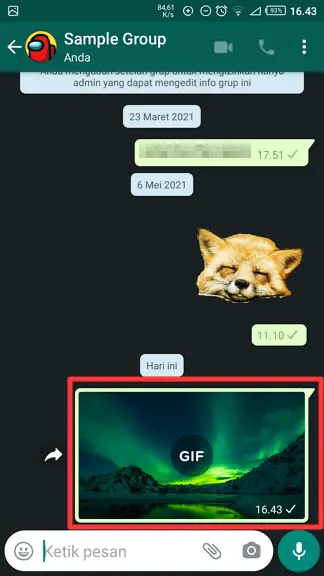
Bagaimana jika ingin mengirim GIF berdurasi lebih dari 6 detik?
WhatsApp hanya mengizinkan durasi maksimal 6 detik untuk bisa dijadikan GIF, sementara untuk durasi yang lebih panjang mengharuskan pengguna mengubah format video menjadi GIF (native) terlebih dahulu.
Untungnya, ada beragam layanan gratis yang mampu mengonversi video biasa menjadi GIF. Berikut panduannya.
#2 Cara kirim GIF lebih dari 6 detik di WhatsApp
1. Untuk pengguna Android, silakan unduh GIF Maker, GIF Editor.
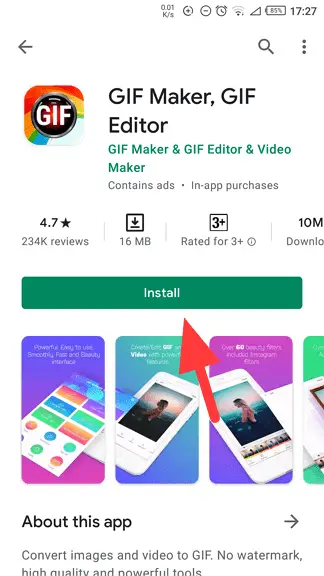
2. Jalankan aplikasinya lalu pilih menu Video → GIF.
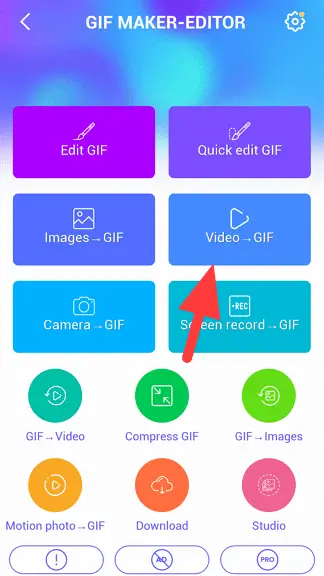
3. Pilih video yang ingin diubah menjadi GIF.
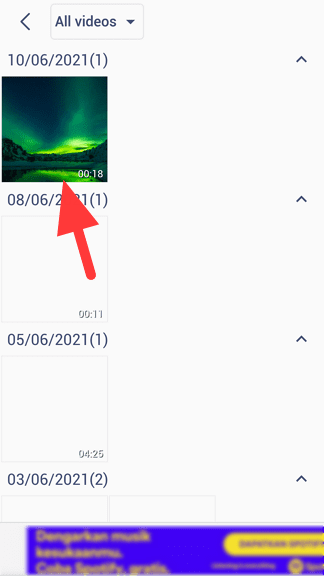
4. Atur durasi atau cuplikan yang ingin dijadikan GIF, lalu Done.
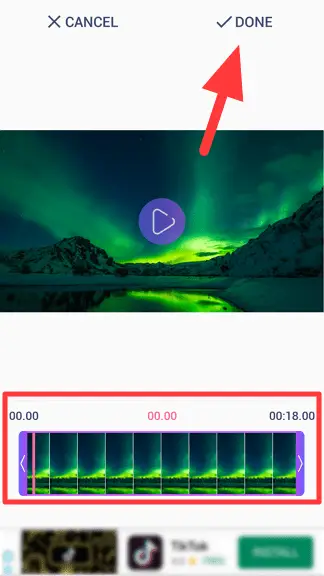
5. Tunggu prosesnya selesai.
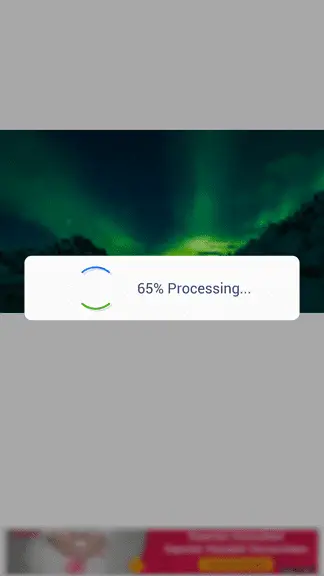
6. Di sini, kamu dapat mengedit GIF jika diperlukan. Kemudian tap tanda centang.
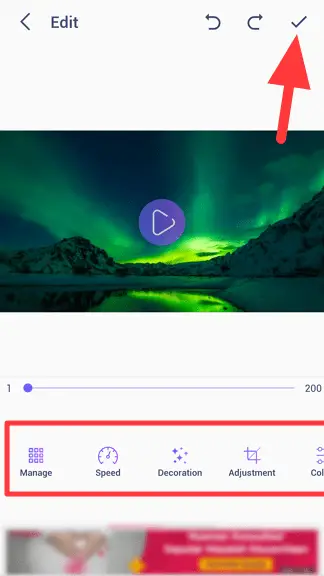
7. Tentukan format, resolusi, kualitas, dan kompresi lalu OK.
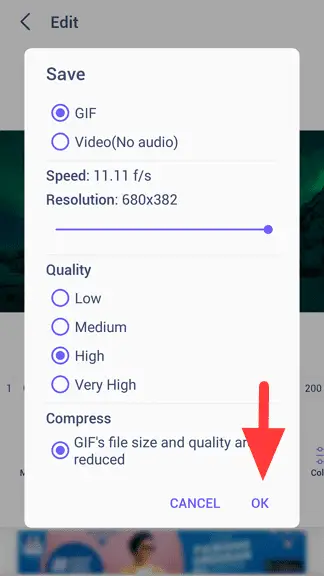
8. Tunggu proses konversi ke GIF selesai.
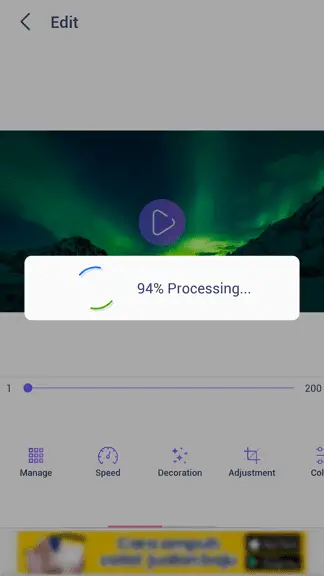
9. Sampai di sini, file GIF sudah berhasil dibuat dan tersimpan di ponsel kamu. Apabila ingin langsung dibagikan ke WhatsApp, tekan tombol Share.
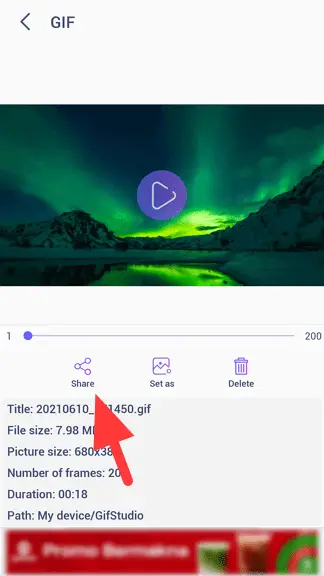
10. Pilih WhatsApp dan ikuti tahapan selanjutnya.
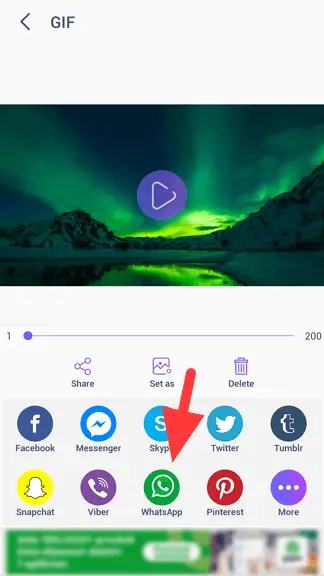
Ketika diperhatikan seksama, kualitas GIF yang ditawarkan aplikasi di atas memang tidak sebaik WhatsApp. Tetapi wajib diingat bahwa pengurangan kualitas sengaja dilakukan agar ukuran GIF tidak terlalu besar dan tidak melampaui ukuran maksimal yang diperbolehkan WhatsApp (16 MB).
Layanan online seperti EzGIF juga dapat digunakan untuk mengubah video menjadi GIF apabila kamu tidak terlalu suka menginstal aplikasi baru.